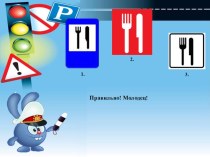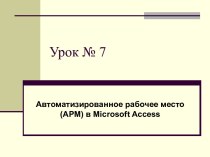- Главная
- Разное
- Бизнес и предпринимательство
- Образование
- Развлечения
- Государство
- Спорт
- Графика
- Культурология
- Еда и кулинария
- Лингвистика
- Религиоведение
- Черчение
- Физкультура
- ИЗО
- Психология
- Социология
- Английский язык
- Астрономия
- Алгебра
- Биология
- География
- Геометрия
- Детские презентации
- Информатика
- История
- Литература
- Маркетинг
- Математика
- Медицина
- Менеджмент
- Музыка
- МХК
- Немецкий язык
- ОБЖ
- Обществознание
- Окружающий мир
- Педагогика
- Русский язык
- Технология
- Физика
- Философия
- Химия
- Шаблоны, картинки для презентаций
- Экология
- Экономика
- Юриспруденция
Что такое findslide.org?
FindSlide.org - это сайт презентаций, докладов, шаблонов в формате PowerPoint.
Обратная связь
Email: Нажмите что бы посмотреть
Презентация на тему Графический редактор Paint
Содержание
- 2. Эпиграф
- 3. Графический редактор – это программасоздания
- 4. Окно графического редактора PaintЗаголовок окнаСтрока менюНаборинструментовРабочая областьПалитраСтрока состояния
- 5. Панель инструментов PaintИнструмент Выделение произвольной области служит
- 6. Панель инструментов PaintИнструмент Кисть предназначен для рисования
- 7. Панель дополнительных параметров /набор образцов/нет дополнительных параметров
- 8. Панель ПалитраНа панели Палитра можно выбрать два
- 9. Скачать презентацию
- 10. Похожие презентации
Эпиграф урока: «Учиться можно только весело… Чтобы переваривать знания, Надо поглощать их с аппетитом»






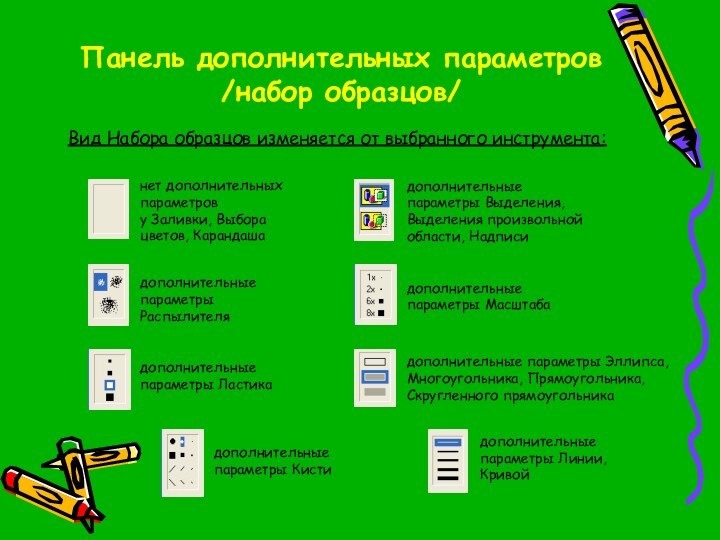


Слайд 3
Графический редактор – это программа
создания и
редактирования графических изображений на компьютере.
Редактор имеет возможности:
Создавать рисунки, используя
инструменты и краски.Соединять рисунки из отдельных частей.
Вводить и форматировать текст в рисунке.
Корректировать имеющиеся графические объекты.
Рисовать схемы и много другое.
Запуск Paint:
Пуск → Все программы → Стандартные → Paint
Слайд 4
Окно графического редактора Paint
Заголовок окна
Строка меню
Набор
инструментов
Рабочая область
Палитра
Строка
состояния
Слайд 5
Панель инструментов Paint
Инструмент Выделение произвольной области служит для
выбора фрагмента рисунка неправильной формы
Инструмент Выделение служит для выбора
прямоугольного фрагмента рисункаИнструмент Ластик/Цветной ластик предназначен для стирания отдельных частей рисунка
Инструмент Заливка заполняет замкнутые контуры цветом изображения или цветом фона
Инструмент Выбор цвета изменяет цвет изображения или цвет фона на цвет любой точки рисунка
Инструмент Масштаб позволяет увеличить отдельные фрагменты рисунка
Инструмент Карандаш служит для рисования произвольных линий разной ширины
Слайд 6
Панель инструментов Paint
Инструмент Кисть предназначен для рисования произвольных
линий разной ширины
Инструмент Распылитель позволяет добиться эффекта пульверизатора
Инструмент
Надпись помещает в рисунок текстИнструмент Линия служит для рисования прямых линий
Инструмент Кривая позволяет изображать сглаженные кривые
Инструмент Прямоугольник служит для рисования прямоугольников, квадратов
Инструмент Многоугольник рисует замкнутые многоугольники произвольной формы
Инструмент Эллипс служит для изображения эллипсов и окружностей
Инструмент Скругленный прямоугольник позволяет рисовать прямоугольники и квадраты с закругленными краями
Клавиша Shift
позволяет любую фигуру, или линию сделать ровной.
Слайд 7
Панель дополнительных параметров
/набор образцов/
нет дополнительных
параметров
у Заливки,
Выбора цветов, Карандаша
Вид Набора образцов изменяется от выбранного
инструмента:дополнительные
параметры
Распылителя
дополнительные
параметры Ластика
дополнительные
параметры Выделения, Выделения произвольной области, Надписи
дополнительные
параметры Масштаба
дополнительные
параметры Кисти
дополнительные параметры Эллипса, Многоугольника, Прямоугольника, Скругленного прямоугольника
дополнительные
параметры Линии, Кривой
Слайд 8
Панель Палитра
На панели Палитра можно выбрать два цвета:
основной и фоновый.
Основной – цвет, которым рисуешь.
Фоновый –
цвет, на котором рисуешь /цвет фона/.Индикатор текущих цветов:
верхний квадрат – основной цвет,
нижний квадрат – фоновый.
Основной цвет выбирается щелчком левой кнопки мыши.
Фоновый- щелчком правой кнопки мыши